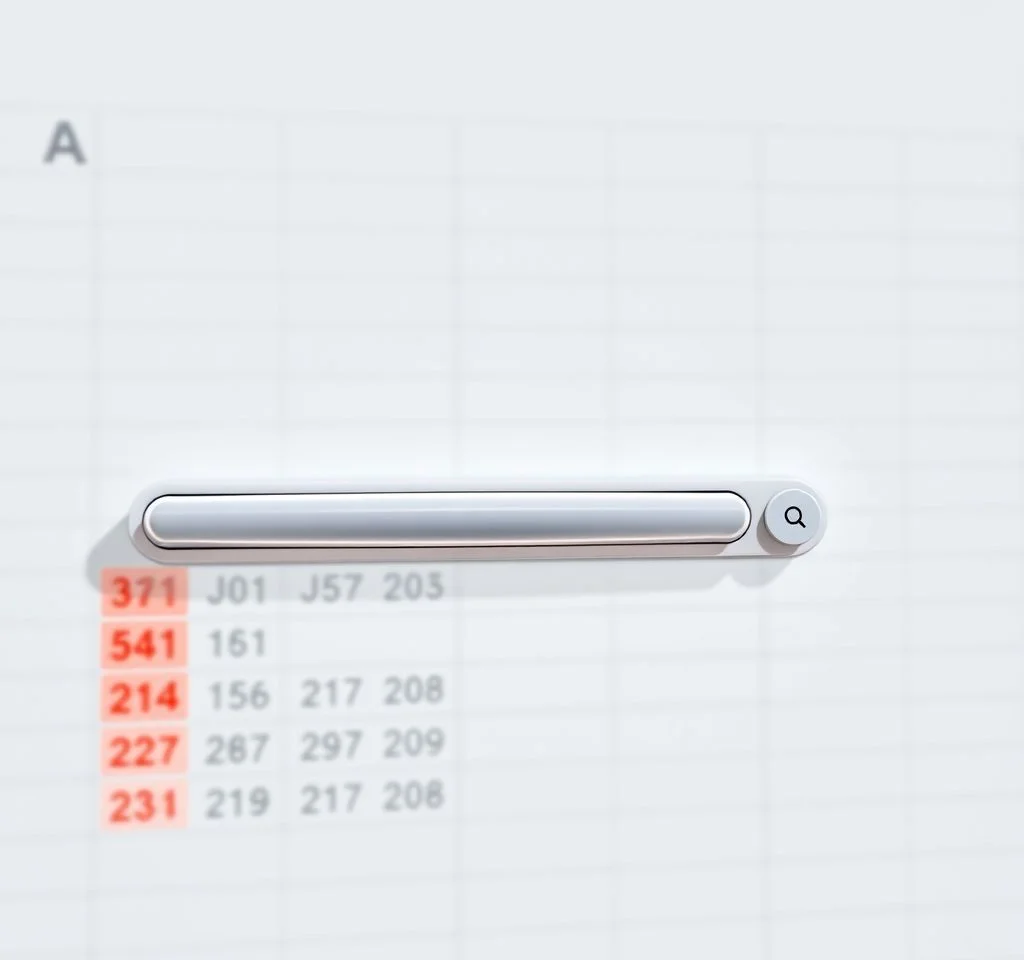
엑셀에서 대용량 데이터를 다룰 때 특정 날짜 구간의 데이터만 추출하여 분석해야 하는 경우가 자주 발생합니다. 스크롤바를 활용한 날짜 구간 지정 방법은 사용자가 직관적으로 데이터 범위를 조절할 수 있어 매우 효율적인 도구입니다. 이 방법은 특히 시계열 데이터 분석, 매출 통계, 재고 관리 등에서 핵심적인 역할을 담당하며, 복잡한 조건부 계산을 간단하게 처리할 수 있게 해줍니다.
스크롤바 컨트롤 삽입과 기본 설정
스크롤바를 만들기 위해서는 먼저 개발도구 탭에서 양식 컨트롤을 활용해야 합니다. 마이크로소프트 공식 가이드에서 제공하는 방법에 따르면, 개발도구 메뉴에서 삽입 – 컨트롤 – 양식 컨트롤을 선택한 후 스크롤바 도구를 클릭하여 원하는 위치에 그려야 합니다. 스크롤바의 컨트롤 서식에서 최소값과 최대값을 설정할 때는 엑셀의 날짜 시스템을 이해하는 것이 중요합니다. 엑셀에서 날짜는 1900년 1월 1일을 1로 시작하는 연속된 숫자로 저장되기 때문에, 2020년 1월 1일은 43831, 2022년 12월 31일은 44926과 같은 숫자값을 가집니다.
날짜 시리얼 번호와 스크롤바 값 연계
스크롤바는 0부터 30000까지의 값만 허용하므로, 실제 날짜 값과 연계하기 위해서는 계산식이 필요합니다. 예를 들어 2020년부터 3년간의 데이터를 다루려면 최소값 0, 최대값 1095로 설정하고, 실제 계산에서는 스크롤바 값에 43831을 더해 실제 날짜로 변환합니다. 이를 위해 셀 연결 기능을 사용하여 스크롤바의 값을 특정 셀에 연결하고, 해당 셀의 값에 기준 날짜를 더하는 수식을 만들어야 합니다. TrumpExcel의 상세 가이드에서 설명하는 것처럼, 이러한 방식으로 사용자가 스크롤바를 조작할 때마다 실시간으로 날짜가 변경되는 동적 시스템을 구축할 수 있습니다.
SUMPRODUCT 함수를 활용한 조건부 집계
날짜 구간 지정의 핵심은 SUMPRODUCT 함수를 통한 조건부 집계입니다. 이 함수는 여러 조건을 동시에 만족하는 데이터만 선택하여 계산할 수 있는 강력한 도구입니다.
- =SUMPRODUCT((날짜범위>=시작날짜)*(날짜범위<=종료날짜)*값범위) 형태로 사용하여 특정 날짜 구간의 합계를 구할 수 있습니다
- 각 조건이 참이면 1, 거짓이면 0을 반환하므로 모든 조건을 만족하는 행만 계산에 포함됩니다
- 날짜 조건 외에도 지역, 제품군, 판매처 등 추가 조건을 결합하여 복합적인 분석이 가능합니다
- 엑셀웍스 SUMPRODUCT 가이드에서 제시하는 방법처럼 여러 조건을 곱셈으로 연결하여 정확한 필터링을 수행할 수 있습니다
듀얼 스크롤바 시스템 구현
더욱 정교한 날짜 구간 지정을 위해서는 시작날짜와 종료날짜를 각각 제어하는 두 개의 스크롤바를 만들어야 합니다. 첫 번째 스크롤바는 시작날짜를 제어하고, 두 번째 스크롤바는 종료날짜를 제어합니다. 각각의 스크롤바를 서로 다른 셀에 연결하고, 이 값들을 실제 날짜로 변환하는 수식을 만들어야 합니다. 이때 중요한 것은 시작날짜가 종료날짜보다 클 수 없도록 하는 검증 로직을 추가하는 것입니다. 또한 두 날짜 셀의 서식을 날짜 형식으로 변경하여 사용자가 실제 날짜를 확인할 수 있도록 해야 합니다.
| 구분 | 설정값 | 비고 |
|---|---|---|
| 최소값 | 0 | 스크롤바 시작 위치 |
| 최대값 | 1095 | 3년간 데이터 기준 |
| 증분 | 1 | 하루 단위 조절 |
| 페이지변경 | 10 | 한번에 10일씩 이동 |
OFFSET 함수와 연계한 동적 데이터 표시
스크롤바와 함께 OFFSET 함수를 사용하면 날짜 구간에 해당하는 데이터를 동적으로 표시할 수 있습니다. OFFSET 함수는 기준 셀에서 지정된 행과 열만큼 떨어진 위치의 값을 반환하므로, 스크롤바 값을 참조하여 표시할 데이터 범위를 동적으로 변경할 수 있습니다. 이 방법은 한정된 화면 공간에서 많은 데이터를 효율적으로 탐색할 수 있게 해주며, 사용자 인터페이스를 크게 향상시킵니다. Contextures의 실무 예제에서 보여주는 것처럼, 이러한 기법은 대시보드나 보고서에서 매우 유용하게 활용됩니다.
고급 날짜 필터링 기법
더욱 복잡한 날짜 조건을 처리하기 위해서는 MONTH, YEAR, WEEKDAY 등의 날짜 함수를 SUMPRODUCT와 결합하여 사용할 수 있습니다. 예를 들어 특정 월의 데이터만 추출하려면 =SUMPRODUCT((MONTH(날짜범위)=원하는월)*값범위) 형태로 수식을 작성할 수 있습니다. 또한 여러 조건을 OR 로직으로 연결하려면 덧셈 연산을 사용하여 (조건1)+(조건2) 형태로 작성하면 됩니다. 이러한 고급 기법을 통해 분기별, 반기별, 특정 요일별 등 다양한 시간 단위로 데이터를 분석할 수 있습니다.
실무 활용 팁과 최적화 방법
스크롤바 날짜 필터링을 실무에서 효과적으로 활용하기 위해서는 몇 가지 최적화 기법을 적용해야 합니다. 먼저 대용량 데이터를 다룰 때는 계산 모드를 수동으로 설정하여 스크롤바 조작 시마다 발생하는 재계산을 제어할 수 있습니다. 또한 스크롤바 연결 셀의 글꼴색을 흰색으로 설정하여 사용자에게 보이지 않도록 하고, 실제 날짜 표시 셀만 사용자에게 노출하는 것이 좋습니다. 데이터 유효성 검사를 통해 잘못된 날짜 입력을 방지하고, 조건부 서식을 적용하여 선택된 날짜 구간을 시각적으로 강조할 수도 있습니다. 마지막으로 피벗테이블의 타임라인 기능과 비교하여, 더 세밀한 제어가 필요한 경우에만 스크롤바 방식을 사용하는 것이 효율적입니다.



